 昨天提到的 Live Mesh 服务更新,Live Mesh 共享文件夹各设备之间的同步可跳过 Live Desktop 直接点对点进行,那么针对这一新服务,Chris 给我们介绍了一个相当实用的同步实例应用——浏览器收藏夹。
昨天提到的 Live Mesh 服务更新,Live Mesh 共享文件夹各设备之间的同步可跳过 Live Desktop 直接点对点进行,那么针对这一新服务,Chris 给我们介绍了一个相当实用的同步实例应用——浏览器收藏夹。
假如我们在使用 Live Mesh 非主要设备浏览网站时,想收藏某个站点,那么我们可以选择把该站点的网址以电子邮件的形式发送到自己的电子信箱,或者添加至 Del.ici.ous 收藏夹,或者,利用 Live Mesh 来实现设备间的浏览器收藏夹同步。而我们需要做的只是通过一些很简单的步骤进行首次一次性的设置。
以下小教程是使用 Internet Explorer 的情况,假如你使用的是其它浏览器,以下步骤仍然适用,你只需要对于第一步和第三步当中提到的文件夹替换为不同浏览器的相应的存储位置。如果你使用的是 Firefox 浏览器,则同步包含 bookmark.htm 的本地文件夹即可实现收藏夹的同步,而不再需要 Foxmarks 的扩展插件应用。
第一步:在第一个 Live Mesh 设备上,浏览至包含浏览器收藏夹的文件夹位置,右键该文件夹,选择”Add Folder to your Live Mesh”。在 Windows Vista 操作系统下 Internet Explorer 浏览器的默认存储位置为:C:\<登录帐户名>\Favorites,Firefox 浏览器的默认存储位置为:C:\<登陆帐户名>\AppData\Roaming\Mozilla\Firefox\Profiles。更多关于 Vista 操作系统下的默认设置等信息可参考该链接。
第二步:更改同步设置,让此收藏夹只与 Web Desktop 同步,确认此操作把本地收藏夹文件夹变为 Mesh 文件夹。由于该文件夹为特定的系统文件夹,所以该文件夹图标不会变为蓝色。
第三步:在另外一个 Mesh 设备系统中,点击系统托盘中的 Live Mesh 图标,查看目前活动状态的 Mesh 共享文件夹。文件夹列表中的收藏夹文件夹图标是透明的,表明该文件夹没有跟当前设备进行同步。点击该文件夹进行同步设置,设置 Location 为当前设备系统的浏览器收藏夹的存储位置。
第四步:Live Mesh 会弹出窗口询问是否要将当前已经存在的浏览器收藏夹和要同步的收藏夹进行合并。点击确认。
第五步:在线的 Live Desktop,右键点击收藏夹文件夹,取消 Live Desktop 对当前文件夹的同步。只留下按照第四步完成操作的设备在同步列表。此时我们可以注意到该文件夹图标变为透明状态,表明不进行同步。这就是我们昨天介绍的 Channel 9 视频中提到的 Live Mesh 的“Ghosting”功能。
第六步:重复第二、三步骤,可以添加多个同步收藏夹的 Mesh 设备。
这只是一个小应用,当然通过类似方法,我们还可以实现更多内容在 Mesh 设备之间的同步,例如同步多媒体库、未更改注册表的应用程序个性化设置等等,当然还包括 Windows 系统中的特定系统文件夹:文档、图片、下载和桌面等。 😀
LiveSide:Live Mesh tutorial: Synchronising browser favourites across devices
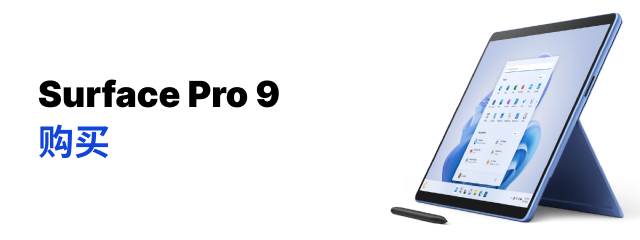


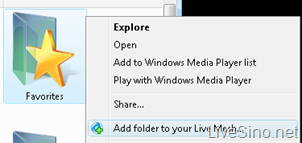
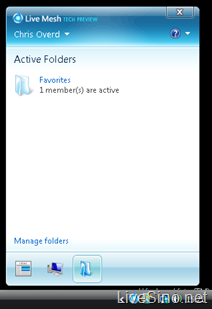
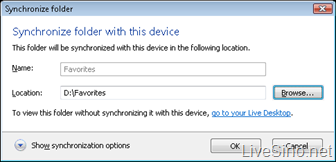
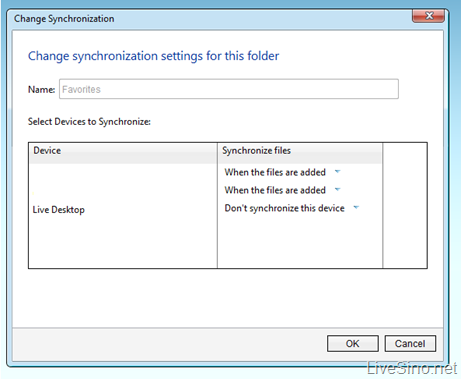
评论当前被关闭。